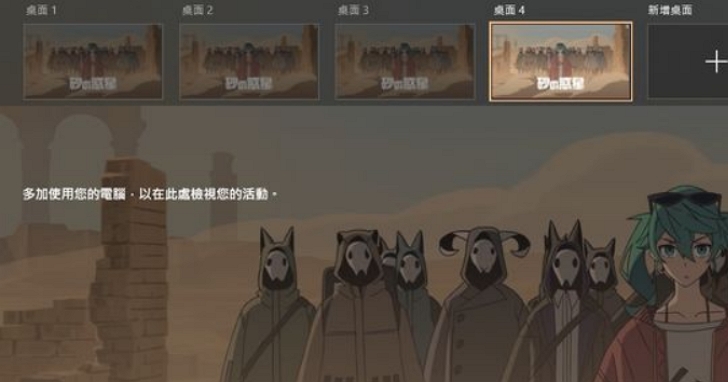
在 Windows 10 中使用者如果想要提高工作效率,可以考慮透過「工作檢視」中內建的「虛擬桌面」功能,分類已開啟的應用程式跟軟體視窗,藉此在不同作業階段中持續保持專注。
不久前微軟也為工作檢視導入了「時間軸」功能,讓系統能不斷記錄使用者的一舉一動,但如果你不喜歡這項特色,擔心它會產生隱私疑慮或其他問題,在這篇教學中筆者也會教導該如何進行關閉,以及清除過去的歷程記錄。
步驟1.若找不到「工作檢視」圖示,請先在工作列上按滑鼠右鍵,接著勾選「顯示工作檢視」按鈕。
步驟2.點一下工作檢視圖示,所有已開啟的視窗會被縮小並排列整齊,左上角即可發現「新增桌面」按鈕。
步驟3.只要有需求,Windows 10都允許使用者追加多個虛擬桌面,來回自由切換仍會保持著每個桌面的開啟軟體跟視窗布局。
步驟4.若要關閉工作檢視下方的「時間軸」,首先開啟「設定」並點選「隱私權」,找到「活動歷程記錄」再取消勾選最上方兩個選項。
步驟5.將頁面往下拉,找到清除活動歷程記錄區塊,針對微軟帳號或本機帳戶點擊「清除」按鈕,過去的時間軸活動就會永久消失。
本文同步刊載於PC home雜誌
歡迎加入PC home雜誌粉絲團!


請注意!留言要自負法律責任,相關案例層出不窮,請慎重發文!